class="MsoNormal">Excel中数据用不同格式表示,可代表不同数据意义。例如在财务报表里需要用特定的数字字符串格式来反映金额信息、货币币种、数据精确程度、增减趋势等等。下面分享如何通过C#编程来设置Excel表格中的数字字符串格式。
使用工具:Spire.XLS for .NET
?
注意:在程序中添加引用Spire.Xls.dll文件(dll文件可在安装路径下的bin文件夹中获取)
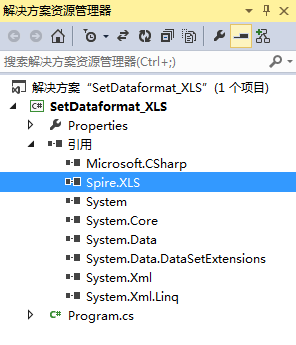
C#代码示例?
using Spire.Xls;
using System;
namespace SetDataformat_XLS
{
class Program
{
static void Main(string[] args)
{
//初始化Workbook对象
Workbook workbook = new Workbook();
//获取第一个工作表
Worksheet sheet = workbook.Worksheets[0];
//写入文本到B1,C1
sheet.Range["B1"].Text = "数字格式";
sheet.Range["C1"].Text = "应用效果";
sheet.Range["B1"].Style.Font.IsBold = true;
sheet.Range["C1"].Style.Font.IsBold = true;
//在B3中写入文本(即数字格式),在C3中写数字并应用数字格式
sheet.Range["B3"].Text = "0";
sheet.Range["C3"].NumberValue = 12345678;
sheet.Range["C3"].NumberFormat = "0";
//重复上面的步骤写入更多格式及对应效果
sheet.Range["B4"].Text = "0.00";
sheet.Range["C4"].NumberValue = 12345678;
sheet.Range["C4"].NumberFormat = "0.00";
sheet.Range["B5"].Text = "#,##0.00";
sheet.Range["C5"].NumberValue = 12345678;
sheet.Range["C5"].NumberFormat = "#,##0.00";
sheet.Range["B6"].Text = "¥#,##0.00";
sheet.Range["C6"].NumberValue = 12345678;
sheet.Range["C6"].NumberFormat = "¥#,##0.00";
sheet.Range["B7"].Text = "0;[Red]-0";
sheet.Range["C7"].NumberValue = -12345678;
sheet.Range["C7"].NumberFormat = "0;[Red]-0";
sheet.Range["B8"].Text = "0.00;[Blue]-0.00";
sheet.Range["C8"].NumberValue = -12345678;
sheet.Range["C8"].NumberFormat = "0.00;[Blue]-0.00";
sheet.Range["B9"].Text = "#,##0;[Red]-#,##0";
sheet.Range["C9"].NumberValue = -12345678;
sheet.Range["C9"].NumberFormat = "#,##0;[Red]-#,##0";
sheet.Range["B10"].Text = "#,##0.00;[Green]-#,##0.000";
sheet.Range["C10"].NumberValue = -12345678;
sheet.Range["C10"].NumberFormat = "#,##0.00;[Green]-#,##0.00";
sheet.Range["B11"].Text = "0.00E+00";
sheet.Range["C11"].NumberValue = 12345678;
sheet.Range["C11"].NumberFormat = "0.00E+00";
sheet.Range["B12"].Text = "0.00%";
sheet.Range["C12"].NumberValue = 12345678;
sheet.Range["C12"].NumberFormat = "0.00%";
sheet.Range["B13"].Text = "(###)###-###";
sheet.Range["C13"].NumberValue = 128346841;
sheet.Range["C13"].NumberFormat = "(###)###-###";
sheet.Range["B14"].Text = "###-###";
sheet.Range["C14"].NumberValue = 2019328;
sheet.Range["C14"].NumberFormat = "###-#-##";
//设置列宽
sheet.Columns[1].ColumnWidth = 20;
sheet.Columns[2].ColumnWidth = 20;
//保存文档
workbook.SaveToFile("output.xlsx", ExcelVersion.Version2010);
System.Diagnostics.Process.Start("output.xlsx");
}
}
}
?设置效果:

?
(本文完)
转载请注明出处!
?